Retele de Calculatoare: Ghidul practic care te va ajuta sa inveti chiar daca nu stii nimic


Bun venit! Din acest articol vei invata elementele fundamentale ale Retelelor de Calculatoare. Acest articol este scris si realizat de colegul nostru, Ramon Nastase, fondator & CEO TeachBit.ro. Iti dorim spor la invatat!
Acest ghid te va ajuta sa intelegi:
- cum functioneaza Internetul,
- cum comunica Dispozitivele (telefon, laptop, server etc) in Internet
- cum functioneaza retelele si de cate tipuri sunt,
- ce este un Router, Switch, adresa IP, adresa MAC, etc.
- si cum le poti configura pentru a obtine conectivitate end-to-end.
Aceasta ghid este structurat in 6 capitole care cuprind diferite teme, apartinand bazelor retelisticii. Aceasta carte acopera o parte mica din materia modulelor 1 si 2 ale cursului CCNA.
Daca iti doresti o cariera in Retele de Calculatoare, atunci iti recomand sa te axezi pe obtinerea acestei certificari.
Daca iti doresti sa inveti si mai multe despre Retele de Calculatoare si sa-ti dezvolti o cariera in directia asta, atunci iti recomand tutorialele despre Retele de Calculatoare de pe canalul de YouTube.
In cazul in care vrei sa descarci acest articol, in format PDF, o poti face de aici. Sau in format video de aici.
TeachBit.ro
Retele de Calculatoare: Ghidul practic care te va invata tot ce ai nevoie sa stii pentru a incepe in IT
Iti recomandam sa parcurgi acest Webinar inainte de a urmarii intregul articol:
76 de tutoriale Gratuite despre Retelele de Calculatoare
Doresti in continuare sa-ti aprofundezi cunostiintele de Retelistica? Atunci te invit sa apesi pe acest LINK si sa programezi o discutie de ghidare in IT cu colegii mei de la TeachBit.ro care te vor indruma catre urmatoarea etapa in Retelistica
Echipa TeachBit.ro
Capitolul 0 – Despre IT si Retelistica
De ce sa inveti Retelistica?
Sunt mari sanse ca aceasta intrebare are deja un raspuns in mintea ta.
Fie ca motivul pentru care iti doresti sa inveti retelistica este un salariu mai bun sau vrei cunostinte noi pe care sa le dobandesti, iti apreciez initiativa!
Vreau sa iti doresc mult succes si multa rabdare, pentru ca drumul spre devenirea unui network administrator bun va fi greu, dar nu imposibil! Iti zic aceste lucruri pentru ca vreau sa fii constient de la inceput ca vei avea anumite obstacole pe care va trebui sa le depasesti.
In acest sens vreau sa stii ca voi incerca sa fac tot ce imi sta in putinta ca sa te ajut sa-ti implinesti visul de a avea o cariera de succes in IT.
Ce oportunitati de angajare ai ca administrator de retea?
Dupa cum am mentionat si mai sus, totul depinde de ceea ce iti doresti.
Fie ca visezi la un job cu program fix sau la un program flexibil de munca din interiorul unei cafenele, oportunitatile sunt nenumarate.
Ca sa te fac sa intelegi mai bine despre ce vorbesc, hai sa intram in detalii cu fiecare dintre cele trei optiuni de a-ti exercita activitatea de administrator de retea.
O sa gasesti in lista de mai jos si unele multinationalele.
O companie multinationala, de regula, este inregistrata in mai multe tari fiind structurata in filiale localizate pe mai multe teritorii nationale sau chiar la nivel global:
- HELLA
- Bitdefender
- Huawei Enterprise
- Ubisoft
- Emerson Automation Solutions
- Atos
- Luxoft
- virtual7 GmbH
- Flex
- STAR STORAGE SA
- Tremend Software Consulting
- Smart ID Dynamics
- Fresenius Kabi Romania
- IBM Romania Client Innovation Center
- HIGH TECH
- NextGen Communications
- RINF TECH
- IT Assist
- Electronic Arts (EA)
Daca privim din perspectiva startup-urilori, in Romania exista o multitudine de centre pentru dezvoltare. Intai vreau sa clarificam ce inseamna conceptul de start-up.
Cu toate ca exista o multime de definitii, atat tehnice, cat si abstracte ale conceptului de start-up, nu exista o definitie unanima si complet acceptata.
Termenul de startup a luat amploare abia in ultimii ani, cu toate ca este o forma de afacere ce exista de mai multe decenii.
Poti face si tu parte dintr-o echipa cu un proiect startup!
Ce salarii sunt in domeniul retelisticii?
Acum probabil ca te gandesti ca oricine poate castiga un salariu de peste 10.000 RON, in domeniul IT, dar din pacate nu este neaparat asa.
Exista anumite job-uri cu specializari care sunt platite mai mult, iar altele care sunt platite mai putin.
Pe langa asta, companiile mereu au nevoie de oameni care sunt la curent cu cele mai populare tehnologii si cu schimbarile care apar la acestea.
Asta inseamna ca dupa ce esti acceptat la o firma de IT si tii pasul cu cererea de pe rolul pe care il ocupi, ai si posibilitatea de a-ti dezvolta o cariera spre beneficiul tau.
Hai sa vedem de ce nivel de pregatire ai nevoie pentru a lucra ca network administrator, adica administrator de retea.
1. Junior Network Administrator
Daca inca nu ai lucrat deloc in acest domeniu, cel mai probabil vei intra pe postul de Junior Network Administrator. Din acest criteriu fac parte cei intre 0 – 2 ani de experienta.
Stai linistit, lumea va intelege ca esti la inceput, fiind si in procesul de studiu nu vei primi responsabilitati prea mari.
Iti recomand sa ai un certificat pe retelistica, cea mai buna alegere este CCNA (Cisco Certified Network Associate).
El e compus din 4 module, fiecare din acest modul se focuseaza pe o anumita arie din networking. Te sfatuiesc sa te focusezi pe primele doua module din CCNA.
Am tinut cont de aceste baze solide atunci cand am scris cartea. Sa stii ca asa necesita aproximativ un an de experienta in IT.
Pe langa aceste cunostinte de retelistica, iti recomand sa studiezi si Linux la nivel de begginer. Asta te va ajuta sa fii stapan pe retelistica, indiferent de vendor (furnizor).
Din punct de vedere financiar apare in primul rand o diferenta in functie de locatie, dar si de experienta pe care o ai.
Daca de putin timp ai pornit pe acest drum, salariul poate varia intre 2.000 – 3.500 RON, subliniez, in functie de experienta si de valoarea pe care o aduci tu la firma.
2. Network Administrator
Ca sa lucrezi ca administrator de retea, e nevoie de un minim de 2 – 5 ani de experienta in domeniu. Un minim CCNA sau o certificare echivalenta de la un alt vendor este obligatoriu.
Clar, tinta ta aici ar fi CCNP (Cisco Certified Network Professional). In plus va fi nevoie sa studiezi mai in detaliu Linux si mai ales virtualizarea. Iti cer ca aceste informatii sa nu te copleseasca.
Asa cum astazi ai inceput sa studiezi acesta carte, la fel vei studia la momentul potrivit si virtualizarea.
Cu fiecare pas vei fi mai aproape in devenirea unui profesionist in domeniu.
Pe partea financiara salariile se incadreaza intre 4.000 – 6.500 RON. Efortul depus e platit!
3. Senior Network Administrator
In aceasta categorie deja ai cunostinte peste medie, cunoscand CCNP Routing & Switching si CCNP Security. Pe acestea ti le recomand. Experienta necesara e clar peste 5 ani. In continuare, Linux aici e necesar sa fie cunoscut la nivel avansat, impreuna cu programarea (scripting). Mai exista o certificare de expert pentru care in acest statdiu ai putea sa studiezi intens: CCIE (Cisco Certified Internetwork Expert). Pe langa aceste cunostinte iti recomand studiile pe multi-vendor (adica si de la alti furnizori: Juniper, Huawei, HP, etc.)
Salariile sunt peste 7.000 RON fara CCIE, iar cu aceasta certificare sunt peste 10.000 RON. E clar ca aceste sume sunt foarte bune aici in Romania!
Acum urmeaza sa iti descriu pe scurt care e procesul prin care trece in general o persoana de lever Junior, atunci cand doreste sa se angajeze. Acesti pasi au un scop orientativ, insa stiu ca e foarte probabil sa auzi anumite lucruri pentru prima data.
O mare parte dintre persoanele care imi scriu se afla in aceasta categorie junior (cu experienta mica, intre 0-2 ani). De aceea am decis ca le-ar fi folositor sa detaliez ma jos in cateva punctele cheie pasii prin care vor trece in cazul in care opteaza sa se angajeze:
- Aplicarea CV-ului – Primul pas este desigur sa iti depui CV-ul prin mediul online, la targurile de job-uri sau chiar printr-o cunostinta care lucreaza deja acolo. Nu uita sa te informezi despre firma cu care urmeaza sa iei contactul. Pregateste si o scrisoare de intentie in care subliniezi de ce doresti sa te angajezi la ei, pe un ton formal.
- Testul de logica – Daca esti selectat dupa criteriile folosite de firma, esti contactat pentru un scurt interviu telefonic, urmat de anumite teste de logica la firma. Aici de obicei se pune accentul pe modul de gandire al candidatului. Scopul acestor teste este ca recruiterul sa observe daca au o baza logica. Unii folosesc chiar anumite jocuri de puzzle, betisoare de plastic sau obiecte de diferite forme care trebuie sa fie aranjate dupa un anumit fel.
- Testul de personalitate – Daca ai trecut de acestea (poate fi tot si in aceaasi zi) are loc un test de personalitate. In acest context cel care te evalueaza este atent la soft-skill-urile pe care le ai. Unele dintre acestea pot fi: atentia la detaliu, rabdarea, perseverenta pe gasirea unei solutii, modul de reactie la o situatie descrisa. Pana in acest punct nu se deschide subiectul despre salariul de network administrator.
- Proba practica / tehnica – In penultima etapa are loc interviul tehnic, cel de hard-skills. Aici esti testat in adevaratul sens al cuvantului: treci prin testele tehnice (practice) de network admin. Problemele primite la acest test au rolul de a verifica daca esti pregatit in zona IT, pentru a ocupa viitorul tau post. Fii pregatit, e posibil sa primesti si o “tema de casa”, unde ai la dispozitie o saptamana sa vii cu propria solutie pentru o topologie gata data.
- Aspectul financiar – viitorul tau salar! – Daca ai ajuns pana aici, esti chemat la ultimul interviu de recrutare: cel in care are loc discutia despre salar si despre beneficiile oferite. Tot aici poti deschide subiectul si despre asteptarile tale. De exemplu poti intreba daca exista optiunea de home office (HO) de cateva ori pe luna, poti afla cum te poti dezvolta mai departe in cadrul firmei si ce career-path (traseu de cariera) poti urma pentru a ajunge pe un post superior.
De ce sa incepi cu studiul retelelor de calculatoare?
Exista mai multe motive pentru care domeniul retelelor este atat raspandit.
De la transmiterea in mediul online a informatiilor personale, de care suntem preocupati fiecare in parte (fie ca avem un telefon mobil, un cont bancar sau doar o adresa de email), pana la sisteme complexe medicale, bancare sau guvernamentale, toate au ca si “camp comun” retelistica prin care circula informatiile.
Prin retelistica tie, cel care incepe acum sa il studieze serios, ti se deschid o gramada de posibilitati. Dar hai sa vedem ce trebuie sa stii in prima etapa:
- Pentru a incepe sa si lucrezi in domeniu, nu ai nevoie de matematica, facultate sau alte studii avansate. O certificare CCNA/CompTIA Network+ te poate ajuta sa obtii un job rapid (studiul necesar si examenul le poti urma in 6 – 12 luni). Da, chiar e adevarat, stiu ca pare incredibil, dar firmele care se respecta nu fac angajari doar pe baza unor diplome. Daca vrei sa iti cresti sansele de angajare, te poti duce la firmele care cheama la interviuri persoane bazandu-se pe recomandari (pe cele ale angajatirlor). O alta varianta este sa te duci la firmele mai mici sau la startup-uri, unde accentul se pune in primul rand pe skill-uri, si nu pe diplome.
- Retelistica este un domeniu in continua schimbare care va fi cautat pe termen lung (mai ales daca il combini cu Linux sau cu programarea). Asta e o veste buna pentru cei carora le place domeniu, si veste mai putin buna pentru cei care 20 de ani nu vor sa invete nimic nou. E natural sa-ti placa ceea ce incepi, de aceea te incurajez sa te informezi legat de orice curiozitate apare pe parcurs. Retelistica e mereu in miscare atat timp cat exista oameni care folosesc Internetul.
- Sa trecem si la partea financiara, salariu de inceput este de minim 2.500 RON (depinde de nivelul tau de expertiza). Daca totusi incepe la 2.000 RON, nu te simti descurajat, inseamna doar ca pe o perioada de cateva luni esti platit sa inveti. Da, ai auzit bine! Multe firme se implica activ in invatarea angajatului pentru a-l pregati in sub-domeniul in care va lucra activ.
- Lucrezi cu echipamente profesionale (Cisco, Juniper, Huawei) care fac internetul sa functioneze asa cum il stim astazi. Retelele de calculatoare fac ca Pamantul sa se invarta :)) (glumesc). Atunci cand auzi cuvantul “retelistica”, gandeste-te la alte doua cuvinte: comunicare si distribuire (sharing). In astea sta puterea mai multor calculatoare. Vei invata in aceasta carte cum ele folosesc anumite protocoale de retea, avand un set de reguli prestabilite. Echipamentele profesionale in acest caz asigura o comunicare si o distribuire, insa cu o stabilitate si un set mult mai mare de functionalitati fata de cele “de acasa”. Cine poate fi la comanda lor? Chiar tu!
- Prin retelistica intelegi cum functioneaza internetul. Parcurgand activ aceasta carte, nu inseamna ca trebuie sa devii un administrator de retea. Aici ti se ofera cunostintele necesare despre cum sunt interconectate dispozitivele intre ele in lumea internetuli. Asta inseamna ca tu te vei putea apuca si de programarea unui soft care necesita conectarea unui user cu a unui server, ceea ce vei intelege clar (gandeste-te la sistemul din spatele: Whatsapp, Facebook Messenger). Daca vrei sa te specializezi in zona de securitate cibernetica, vei sti exact la ce sa te uiti in momentul in care ai de testat sau de penetrat o retea. Nu in ultimul rand, daca te vei afla in situatia de a interconecta mai multe dispozitive IoT (Internet of Things) cu infrastructura din Cloud, iti va fi foarte usor sa intelegi sistemul din spate si cum anume poti face acest lucru in cel mai eficient mod posibil.
Tocmai ti-am dat cateva exemple si directii pe care le poti urma folosindu-te de cunostintele din domeniul retelelor de calculatoare.
Cum sa aprofundezi retelistica folosindu-te de Google?
In acesta sectiune vom discuta despre Google si cum poate acesta sa te dezvolte pe tine ca si programator. Un skill foarte important pentru majoritatea celor care lucreaza in domeniul IT este sa cunoasca metode de rezolvare a problemelor si cel mai important, sa stie ce sa caute.
Este foarte important sa stii ce cauti pentru o rezolvare mai rapida a problemei iar Google este unul dintre cei mai buni prieteni ai omului cand vine vorba de rezolvarea problemei.
Nu trebuie sa te temi sa iti cauti problema si sa iti spui ca un “admin adevarat” isi rezolva singur problemele, deoarece aceasta este o conceptie gresita si trebuie eliminata, de ce trebuie sa treci prin aceeasi pasi pentru a rezolva o problema daca un om a facut deja treaba grea pentru tine.
Cel mai mare avantaj al Internetului este ca prin el putem afla multe raspunsuri care devin solutii pentru problemele noastre. Google aici face partea “magica” de cautare. Acum e timpul sa iti spun si tie cum abordez eu si cum te sfatuiesc si pe tine sa abordezi o anumita situatie:
- “Nu stiu ceva?”
- “Caut pe Google punand intrebarea (keyword-urile corecte) – how to X.”
- “Gasesc ceea ce ma ajuta. O aplic.” Done 🙂
Frumusetea in cursurile de retelistica e ca poti invata logic fara a toci si fara a memora exact totul. Ideea principala e ca Google are toate raspunsurile. Aici e fix invers in comparatie cu scoala: daca auzim “nu cautati pe Internet”, aici in IT tocmai acesta e skill-ul necesar. Nu exista administrator de retele care sa nu foloseasca Google de zeci si chiar de sute de ori pe zi, nici in firmele mai mici si nici in corporatii.
In cazul nostru putem spune ca orice nu cunosti in retele, are o solutie pe Internet. Google constituie o librarie enorma de documentatie pentru limbajele de programare si pentru comenzile de retelistica, astfel cu siguranta te va ajuta sa te dezvolti pe plan profesional asa cum m-a ajutat si pe mine. Nimic nu trebuie invatat pe de rost, totul merge pe logica in programare, iar astazi ti-am explicat in detaliu ce trebuie sa faci pentru a intelege mai bine acest lucru. Ai vazut si un exemplu despre o cautare bine structurata pe Google si despre ce indicii cheie trebuie sa introduci pentru a reusi sa gasesti ceea ce iti doresti.
In continuare iti voi da sfaturi si despre ce platforme de rezolvare a problemelor sa incerci prima oara pentru a gasi o solutie mai rapida. Important este in ziua de azi sa poti sa fii cat mai independent si sa gasesti singur rezolvare la obstacolele tale fara a astepta ajutor din partea celorlalti.
Asta te va ajuta sa te dezvolti pe tine, personal, si iti va oferi un avantaj in fata celorlalti competitori din industrie.
Sunt multe site-uri care contin si explicatii, si chiar exemple de comenzi. Ce recomand eu personal sunt:
- https://www.cisco.com/ – cu ajutorul Google vei ajunge la documentatia necesara solutionarii problemelor cu care te vei intalni.
- https://packetlife.net/ – contine experimente si studii de caz din care poti sa inveti.
Bineinteles ca exista multe alte site-uri de unde poti gasi raspunsurile. Tot ce trebuie sa faci este sa cauti pe Google, adresand intrebarea corect. Ce iti recomand este sa treci la treaba (asta daca nu ai facut-o deja).
Doresti in continuare sa-ti aprofundezi cunostiintele de Retelistica? Atunci te invit sa apesi pe acest LINK si sa programezi o discutie de ghidare in IT cu colegii mei de la TeachBit.ro care te vor indruma catre urmatoarea etapa in Retelistica
Echipa TeachBit.ro
Capitolul 1 – Introducere in Retele de Calculatoare. Notiuni si Principii de Baza
O retea reprezinta un ansamblu de dispozitive (PC-uri, Routere, Switch-uri etc.) interconectate, care pot comunica (schimba informatii) intre ele.
1) Dimensiunea unei retele
Retelele pot fi de mai multe tipuri:
- LAN – Local Area Network – ex: reteaua ta (prin cablu) de acasa
- MAN – Metropolitan Area Network – ex: reteaua extinsa, pe suprafata unui oras
- WAN – Wide Area Network – ex: Internetul
- WLAN – Wireless LAN – reteaua ta, wireless, de acasa
- SAN – Storage Area Network – retea dedicata sistemelor de stocare a datelor
Pe langa aceste tipuri de retele de calculatoare mai existe si altele de diferite dimensiuni sau care au total alte scopuri (ex: SAN – Storage Area Network). O retea de tip LAN este o retea relativ mica care este locala unei organizatii (si de obicei limitata din punct de vedere geometric). De exemplu reteaua ta de acasa este considerata o retea LAN pentru ca este limitata din punctul de vedere al numarului de dispozitive conectate la ea.
O retea a unei scoli (desi este mai mare) va fi considerata tot LAN pentru ca leaga toate calculatoarele, serverele etc. in aceeasi retea si sunt limitati din punct de vedere geografic. Daca ar fi sa combinam mai multe retele si sa permitem interconectarea lor pe raza unui oras, atunci am forma un MAN (o retea mai extinsa, la nivelul unui oras, care ofera viteza mai ridicate de transfer de date fata de viteza “la net obijnuita”).
O retea WAN este o retea este o retea de retele pentru ca se afla pe o zona geografica mai mare fata de cele enumerate mai devreme si permite extinderea pe mai multe orase, tari sau chiar continente.
O retea de tipul WLAN este o retea LAN la care ne putem conecta wireless de pe telefonul mobil, tableta, laptop sau orice alt dispozitiv. Acel mediu wireless este unul separat fata de cel fizic si contine proprietati (viteza, securitate, raza de acoperire, etc.) diferite fata de acesta.
2) Componentele unei retele
O retea este alcatuita din:
- End-device (PC, Laptop, Smartphone, Servere etc.)
- Switch – interconecteaza mai multe end-device-uri intr-o retea
- Router – interconecteaza mai multe retele
- Firewall – ne protejeaza reteaua de posbile atacuri din Internet
- Mediu de transmisie – cablu (cupru), lumina (fibra optica), wireless (aer)
Acum, propun sa discutam despre cateva elemente de retea (din cele enumerate mai sus). Primele componente ale unei retele vor fi chiar end-device-urile:
- END-DEVICE
In general noi suntem cei care avem in componenta un dispozitiv terminal (end-device). Fiecare dintre noi avem un Laptop, PC sau smartphone cu care ne conectam la Internet. Aceasta conexiune poate fi facuta prin 1 sau mai multe medii de transmisie (curent, lumina, aer). In momentul in care ne conectam cu smartphone-ul la Internet, cel mai probabil vom folosi mediul wireless. Daca folosim un Laptop, il putem conecta fie prin wireless fie prin cablu de retea (UTP).
Conexiunea prin fibra optica are loc atunci cand dorim sa conectam mai multe echipamente de retea sau servere intre ele (ex: switch – switch, server – switch). Motivul este simplu: o legatura prin Fibra Optica poate fi mult mai rapida fata de cea prin cablu UTP sau prin Wireless.
II. SWITCH
Switch-ul este un echipament de retea care interconecteaza mai multe PC-uri (si nu numai: imprimante, telefoane IP, AP-uri, etc) la ACEEASI retea locala (LAN). El este caracterizat de un numar mare de port-uri (in general 24 sau 48) toate fiind capabile de viteze intre 100 Mbps si 1 Gbps (sau chiar 10Gbps). Switch-ul foloseste adresele MAC. (vom vorbi mai in detaliu in Capitolul 2).
Iata o imagine cu un Switch profesional Cisco:
III. ROUTER
Un Router este un echipament de retea care are rolul de a interconecta mai multe retele (LAN) intr-o retea mai mare (WAN -Wide Area Network). Router-ul este dispozitivul care ne conecteaza la Internet. El se ocupa de trimiterea pachetelor, catre reteaua destinatie din Internet. In comparatie cu Switch-ul, Router-ul are mult mai putine port-uri (intre 2 – 5) la viteze asemanatoarea ( 100 Mbps – 10Gbps, depinde de model). Dupa cum spuneam scopul acestui echipament este sa interconecteze retelele. Toate aceste retele au nevoie de un mod de identificare si astfel Routerele foloseste adresele IP (despre care vom vorbi in Capitolul 3).
Acesta este un Router profesional Cisco:
Vezi mai jos cum arata aceste echipamente in actiune!
3) Cum reprezentam o retea prin Topologii Fizice si Logice
Reteaua o putem reprezenta printr-o topologie. Aceasta poate fi de 2 feluri: fizica sau logica. Topologia fizica descrie echipamentele si modul in care sunt acestea conectate, cablurile folosite. Alt exemplu avand in componenta 2 Routere, 1 PC si 1 Server. Unul dintre Routere este conectat la Internet – Exemplu #1 Topologie Logica
Reteaua contine 1 Switch, 3 Routere, 2 PC-uri si 1 Server – Exemplu #2 Topologie Logica
In exemplul din figura de mai jos, putem vedea o reprezentare fizica (Topologie Fizica) a unei retele. Ea defapt ne arata unde vor fi amplasate echipamentele si ce scop vor avea ele (conectarea la retea a PC-urilor unui departament, conectarea serverelor din Data Center la retea, conectarea punctelor de acces wireless la retea etc.)
4) Cum comunica calculatoarele in retea ?
Pentru a putea comunica, dispozitivele (PC-uri, routere, switch-uri, etc) trebuie sa aiba un identificator unic. In acest caz este vorba de IP (Internet Protocol). IP-ul este modul prin care identificam un dispozitiv intr-o retea. El trebuie sa fie unic. Nu pot exista 2 IP-uri la fel in aceeasi retea, deoarece va aparea un conflict la nivelul acesteia. Hai sa ne gandim la IP ca la un CNP pentru device-uri. Ce rol are CNP-ul ? De a identifica in, mod unic, fiecare persoana din Romania. Statul ne identifica prin CNP (aka IP), iar oamenii ne identifica prin Nume sau Prenume (aka. adresa MAC).
Exemplu de mai sus este luat din linia de comanda din Windows (cmd).
Aceste este alt exemplu de IP:
10.0.0.1/24, unde /24 reprezinta masca de retea,
Masca de retea (Subnet Mask) determina dimensiunea retelei ( adica cate dispozitive se pot afla in aceeasi retea la un moment dat – 14 – (/28), 126 – (/25), 254 – (/24), 510 – (/23) etc).
Elementele necesare unui end-device pentru a comunica cu succes in Internet:
IP-ul = identifica, in mod unic, un dispozitiv conectat intr-o retea
Masca de Retea = determina dimensiunea retelei (ca numar de IP-uri disponibile)
Default Gateway = calea de iesire din retea (de obicei spre Internet printr-un Router)
Server DNS = “transforma” un nume (precum google.ro) intr-un IP (ex: 173.23.85.91)
Doresti in continuare sa-ti aprofundezi cunostiintele de Retelistica? Atunci te invit sa apesi pe acest LINK si sa programezi o discutie de ghidare in IT cu colegii mei de la TeachBit.ro care te vor indruma catre urmatoarea etapa in Retelistica
Echipa TeachBit.ro
Capitolul 2 – Switch-uri, Ethernet si adrese MAC. Concepte de Baza despre Switch
Switch-ul este un echipament de retea care functioneaza la nivelul 2 al modelului OSI. Scopul acestuia este de a conecta mai multe device-uri (PC-uri, Laptop-uri, Servere, Imprimante, etc.) in aceeasi retea locala (LAN). Acest echipament contine mai multe port-uri (24 sau 48, depinde de model) care ii permit sa faca legatura in retea.
Switch-ul trimite datele de la un dispozitiv la celalalt pe baza adreselor MAC (sursa si destinatie). O adresa MAC reprezinta un mod de identificare unic, al fiecarui device dintr-o retea. Acesta este scrisa, din fabrica, pe placa de retea a fiecarui PC, smartphone, laptop, tableta si are urmatoarea forma:
Este reprezentata in format hexadecimal, pe 48 de biti (12 caractere, 4 biti fiecare caracter). Primii 24 de biti (00-1B-63) reprezinta partea specifica vendor-ului (ex: Cisco, Apple, Intel etc.), iar urmatorii 24 de biti (84-45-E6) reprezinta partea specifica device-ului, care il identifica in mod unic in retea. Switch-ul retine in memorie o tabela CAM (Content-Addressable Memory) care descrie ce adresa MAC (sursa) se afla pe un port (altfel spus, face o mapare/asociere adresa MAC sursa – port) – exemplu: Adresa MAC X se afla pe portul Fa0/5, Adresa MAC G se afla pe portul Fa0/9.
Pentru a afla mai multe despre modul in care functioneaza un Switch, urmareste ACEST clip.
Ce este Ethernet?
De aceasta tehnologie sunt absolut sigur ca ai mai auzit pentru ca: 1) am amintit putin mai devreme de ea si 2) pentru ca Routerul tau de acasa foloseste o astfel de tehnologie (la fel si PC-ul / Laptop-ul – interfata de retea).
Ethernet este cea mai raspandita tehnologie (pe echipamente de retea) din ziua de astazi datorita acestor 2 lucruri:
- viteza crescute (10/40/100 Gbps)
- forma de adresare (adresele MAC)
Fiecare port al Switch-urilor sau al Router-elor este construit pe tehnologia Ethernet si este notat diferit, in functie de viteza :
- FastEthernet – 100Mbps ( aka. Fa0/1 … Fa0/24 )
- GigabitEthernet – 1000Mbps ( aka Gi0/1 … Gi0/24 )
Astfel pe masura ce device-urile trimit trafic in retea, Switch-ul va invata adresele (MAC) lor sursa si le va asocia cu porturile de pe care provin (portul la care e conectat device-ul – ex: Fa0/1, Fa0/10 sau Gi0/4 etc.) Iata in figura 2.3 poti vedea cum arata headerul Ethernet:
Structura headerului este in felul urmator:
- Preamble
- sir de biti care indica inceputul unui nou frame (“pachet”)
- Destination Address
- adresa MAC destinatie
- Source Address
- adresa MAC sursa
- Type Field
- Indica versiunea de Ethernet folosita si lungimea frameului
- Data
- reprezinta datele efective transmise (impreuna cu headerele nivelelor superioare)
- FCS
- mecanism de stabilire a integritatii pachetelor
- EoF (End of Frame bits)
- desi nu apare in imaginea de mai sus, exista un sir de biti speciali care indica terminarea frameului
Acum, hai sa vedem cum arata headerul Ethernet intr-un scenariu real din Wireshark (figura 2.4):
Dupa cum poti vedea in figura 2.4, un flux de date de tip TCP intre 2 device-uri care contine pe langa porturi, adrese IP (lucruri despre care vom discuta in capitolele urmatoare), mai contine si un camp (layer/nivel) special Ethernet II, unde poti identifica cu usurinta cele 2 adrese MAC (destinatie si sursa).
Acum ca am vorbit despre ce inseamna standardul Ethernet si de ce este folosit propun sa discutam despre Switch-uri si sa vedem cum foloseste el acest standard (mai degraba cum foloseste adresele MAC pentru a facilitatea comunicarea in aceeasi retea – LAN).
Capitolul 3 – Routere, adrese IPv4 si IPv6
Protocolul IPv4 a fost dezvoltat in anii ’80 si s-a propus folosirea a 32 de biti pentru definirea unei adrese (ex: 192.168.1.1). In fiecare camp din aceste 4 pot fi alocati 8 biti:
8 biti * 4 campuri = 32 biti.
Acum, hai sa ne gandim putin la acest numar de biti, 32. Acesta ne poate spune ceva legat de numarul maxim de adrese IP care pot fi generate: 2^32 ~= 4.2 Miliarde ! Da, ai citit bine, 4.2 miliarde de adrese IPv4… si s-au terminat.
TIP: de ce 2 ^32 ? deoarece fiecare bit poate lua valoare 0 sau 1, asadar daca avem 32 de biti vom putea genera aproximativ 4.2 miliarde de numere unice.
In anul 2011, mai exact in vara acelui an, IANA (Internet Assigned Numbers Authority) a alocat ultimul spatiu de adrese IPv4. Asta inseamna ca nu mai putem conecta alte dispozitive la internet ? Nicidecum, de atunci si pana acum (2016) internetul a crescut foarte mult ca numar de dispozitive conectate. Iata urmatorul grafic:
Dupa cum spuneam si mai devreme, numarul maxim de adrese IPv4 este de aproximativ ~4.2 Miliarde. In anul 2016 se estimeaza ca numarul total de dispozitive conectate la Internet este in jur de ~30 Miliarde, numar care depaseste cu mult limita adreselor IPv4. Datorita acestei probleme s-au luat masuri de incetinire a “consumului” de adres IPv4 prin tehnici precum NAT (si totodata introducerea conceptului de IP Public si IP Privat). O alta masura, mult mai bine fata de NAT, este introducerea protocolului IPv6, despre care vom discuta mai tarziu.
Adrese IP Publice si Private
IP-urile Publice, dupa cum le spune si numele, sunt folosite pentru a comunica (tranzita) in Internet, iar cele Private sunt folosite in Retelele Locale (LAN), cum ar fi reteaua noastra de acasa. Astfel, IP-urile Private nu vor ajunge niciodata in Internet, deoarece se foloseste un procedeu numit NAT (Network Address Translation) care “transforma” IP-urile Private in IP-uri Publice.
Clasele de IP-uri
Dupa cum am spus si la inceputul acestui articol, fiecare camp (4 in total) al unei adrese IP poate avea orice valoarea intre 0 – 255 (8 biti/camp, deci in total 256 de valori; 2^8 = 256). Astfel, adresele IP se imparte in mai multe clase:
A 0.0.0.0 – 127.255.255.255
B 128.0.0.0 – 191.255.255.255
C 192.0.0.0 – 223.255.255.255
D 224.0.0.0 – 239.255.255.255
E 240.0.0.0 – 255.255.255.255
Clasele A, B, C sunt cele folosite in Internet, clasa D fiind rezervata pentru Adresele de tip Multicast, iar clasa E este o clasa experimentala si nu este folosita.
Adrese IP Private
Dintre aceste clase se disting urmatoarele IP-uri PRIVATE:
A 10.0.0.0 – 10.255.255.255
B 172.16.0.0 – 172.31.255.255
C 192.168.0.0 – 192.168.255.255
NOTE: Restul adreselor IP sunt PUBLICE !
Scopul adreselor Private este de a ramane Private (ele nu pot ajunge in Internet; sunt valabile doar pentru LAN). Iar aici intervine NAT (Network Address Translation) un mecanism folosit pentru “translatarea” adreselor Private in Publice (si invers). Practic NAT (configurat pe Router) ne permite sa accesam Internetul pentru ca Routerul are o adresa IP publica (iar noi, din LAN o vom folosi pe aceasta – tehnica numita PAT – Port Address Translation).
Port Forwarding
IPv6
Astfel a aparut nevoia pentru IPv6, un nou protocol de adresare care introduce un nou format de adresare (in hexadecimal) si un spatiu mult, mult mai mare de adrese. IPv6 este pe 128 de biti (asta insemnand ca putem avea 2^128 de adrese disponibile) care reprezinta un spatiu infinit mai mare fata de IPv4 care este pe 32 de biti.
Conform Wikipedia, acest numar arata cam asa:
“340,282,366,920,938,463,463,374,607,431,768,211,456 sau 3.4×1038 (340 trillion trillion trillion)”
Iata cateva exemple de adrese IPv6:
- 2001:DB8:85A3:8D45:119:8C2A:370:734B /64
- FE80::C001:37FF:FE6C:0/64
- 2001::1/128
Dupa cum poti vedea adresele IPv6 sunt in format hexadecimal (include pe langa cifre de la 0 – 9 si literele A – F). O adresa IPv6 este compusa din maxim 8 campuri si o masca de retea (care indica cat de mare dorim sa fie reteaua – ca numar de adrese). Notatii: Fiecare camp al adresei IPv6 este separat de “:“, dar exista si exceptii:
2002:ABCD:1234:BBBA:0000:0000:0000:0001/64 poate fi scris in mai multe moduri:
a) 2002:ABCD:1234:BBBA:0:0:0:1/64
b) 2002:ABCD:1234:BBBA::1/64
Daca dorim sa reducem un lant intreg de 0-uri il vom simplifica prin “::“.
ATENTIE ! “::” poate fi folosit o singura data.
In figura de mai jos vei putea vedea o adresa IPv6 (prin comanda >ipconfig) din CMD care incepe cu notatia FE80:… Aceasta adresa IPv6 este una speciala in sensul ca poate fi folosita doar in reteaua locala (LAN) pentru comunicarea cu celelalte dispozitive. Aceasta adresa se numeste Link-Local si este generata automat (alt feature important al IPv6 – autoconfigurarea adreselor).
Concepte de Baza despre Router
Scopul unui Router este de a interconecta mai multe retele LAN, intr-o retea mai mare (adesea numita WAN). Tot ce trebuie sa faca acesta este sa ia urmatoarea decizie pentru fiecare pachet in parte:
“Pe ce interfata trebuie sa trimit acest pachet ? Daca nu stiu unde sa-l trimit il voi arunca (drop).“
ATENTIE! By default, un Router cunoaste doar retelele Direct Conectate. Acesta nu stie cum sa trimita mai departe de aceste retele, pachetele. Aici intervenim noi, cei care administram aceste echipamente si configuram rutele pe device. In momentul in care porneste, un Router, invata mai intai de retelele direct conectate (cele care incep cu C, in tabelul de mai jos). In figura de mai jos poti vedea Tabela de Rutare a unui Router Cisco, care contine rutele/retelele direct conectate (C) si adresa IP a lui R1 de pe acele interfete (L).
Pentru a putea face posibila toate acestea, Routerul foloseste adresele IP ca mod de referinta (de la cine vine traficul ? – sursa – si catre cine trebuie sa trimit acest trafic ? – destinatia). Pentru a putea trimite traficul (pachetele) spre destinatie, Routerele trebuie sa cunoasca, in primul de rand, acele destinatii. Iar aici intervin mai multe moduri prin care un Router poate invata anumite retele:
Afla mai multe despre cum functioneaza un Router accesand acest LINK !
Capitolul 4 – TCP, UDP, Port-uri si Aplicatii de Retea
1) TCP si UDP
In retelistica exista 2 mari protocoale care decid modul de functionare al aplicatiilor de retea, TCP si UDP. Avem de ales intre aceste 2 moduri pe operare (in functie de nevoile aplicatiei):
- Dorim ca aplicatia de retea sa functioneze fara intarziere (ex: Voce, Video – VoIP) si ne asumam pierderea unor pachete – UDP
- Suntem interesati ca aplicatia sa ne livreze tot continutul exact asa cum este el pe server (ex: pagina Web), asta implicand un mic delay – TCP
Aceste protocoale se numesc TCP (Transmission Control Protocol) si UDP (User Datagram Protocol).
TCP este considerat un protocol de incredere care garanteaza retransmiterea pachetelor in cazul pierderii acestora. El stabileste o conexiune intre client si server (numita 3 Way Handshake) folosind mesaje de sincronizare (SYN) si confirmarea (ACK) a primirii pachetelor.Dezavantajul TCP-ului este schimbul de mesaje (stabilirea unei conexiuni, terminarea ei, transmiterea de pachete SYN, confirmarea lor – ACK) care adauga un delay (timp de asteptare). Aplicatiile de retea precum HTTP (Web), FTP (Transfer de Fisiere), SSH (conexiune remote) folosesc acest protocol.
UDP este fix opusul TCP-ului (nu retransmite pachete, nu are un mod de stabilire a conexiunilor, etc.). UDP pur si simplu trimite pachetele de la o anumita sursa catre o destinatie fara sa-l intereseze starea acestora. Avantajul folosirii acestui protocol este reprezentat de latenta scazuta (delay) si permite fluiditatea aplicatiei fara intarzieri. Asadar UDP este un protocol potrivit pentru aplicatiile real-time (ex: Voce, Video) care pur si simplu au nevoie sa ajunga la destinatie cat mai repede posibil.
Metrici pentru traficul de Voce (VoIP):
- Delay: < 150 ms
- Deschide CMD si scrie ping 8.8.8.8 pentru a vedea ce delay ai
- Pierdere de pachete: < 1%
- 1 secunda de voce = 50 pkt de 20 ms audio fiecare => 1% din 50 = 0,5; adica la 2 secunde de audio se poate pierde maxim un pachet
- Jitter (delay variabil) – < 30ms
2) Port-uri
Un port identifica in mod unic o aplicatie de retea (server Web, DNS etc.) pe un dispozitiv dintr-o retea. Fiecare port are un identificator – un numar care poate avea o valoare de la 1 – 65535.
In momentul in care un PC trimite o cerere (pentru o pagina Web) catre un server, aceasta cerere va contine (printre altele) urmatoare informatii:
IP Sursa: PC
IP Destinatie: Server
Port Sursa: 29813 (generat random de catre Browser)
Port Destinatie: 80
Altfel spus, toate acestea reprezinta: Browser-ul (29813) PC-ului (sursa) cere pagina web (80) de la server (Destinatia).
3) Aplicatii de Retea
Iata cateva protocoale des intalnite ale aplicatiilor de retea:
HTTP
- Descriere: folosit pentru traficul Web (transporta fisierele HTML de la server la client)
- Port: 80
- Protocol de Transport: TCP
HTTPS
- Descriere: folosit pentru traficul Web intr-un mod securizat
- Port: 443
- Protocol de Transport: TCP
FTP
- Descriere: permite transferul de fisiere intre un client si un server
- Port: 20/21
- Protocol de Transport: TCP
DNS
- Descriere: gaseste IP-ul unui nume de domeniu (ex: google.ro -> 173.253.81.9)
- Port: 53
- Protocol de Transport: UDP (client), TCP (server)
Telnet
- Descriere: permite conexiunea nesecurizata de la distanta catre un echipament (Switch, Router)
- Port: 23
- Protocol de Transport: TCP
SSH
- Descriere: permite conexiunea securizata de la distanta catre un echipament (Switch, Router)
- Port: 22
- Protocol de Transport: TCP
DHCP
- Descriere: aloca in mod dinamic adrese IP, masca si default gateway device-urilor din retea
- Port: 67/68
- Protocol de Transport: UDP
Doresti in continuare sa-ti aprofundezi cunostiintele de Retelistica? Atunci te invit sa apesi pe acest LINK si sa programezi o discutie de ghidare in IT cu colegii mei de la TeachBit.ro care te vor indruma catre urmatoarea etapa in Retelistica
Echipa TeachBit.ro
Capitolul 5 – Cisco IOS & Introducere in CLI
Cand vine vorba de echipamentele Cisco (Routere si Switch-uri) toate au un lucru comun: Sistemul de Operare, Cisco IOS. IOS vine de la Internetwork Operating System si este “motorul” care ofera puterea acestor echipamente. Noi putem lucra cu IOS in 2 moduri CLI sau GUI. Acronimul CLI reprezinta Command Line Interface si este linia de comanda in care vom configura toate aceste dispozitive. Astfel vom avea acces total asupra Router-ului sau a Switch-ului si ii vom putea influenta comportamentul in retea.
GUI reprezinta Graphical User Interface si cel mai des il folosim atunci cand configuram echipamente de retea mici precum Routerele Wireless (Wi-Fi) de acasa. In cele ce urmeaza vom vedea cum putem interactiona cu acest IOS prin CLI si vom folosi versiunea 15.2 sau 12.4.
Introducere in CLI – Configurari de Baza
In aceasta sectiune vom trece la partea practica si anume vom incepe cu setarile de baza pe Routere Cisco. Pentru inceput iti recomand sa folosesti simulatorul Cisco Packet Tracer versiunea 6.2 pe care il gaseti AICI.
Configuratile de baza includ urmatoarele:
- Numele dispozitivului (Hostname)
- Parole (criptate sau in clear text)
- Adrese IP pe interfete
- Setare acces remote prin Telnet sau SSH
a) Nivele de Acces
In Cisco IOS avem mai multe nivele de acces, in care, utilizatorul poate face teste de conectivate (>) folosind comenzi precum ping sau traceroute, vedea anumite setari (#), poate schimba setarile – (config)#.
Pentru a trece dintr-un nivel de acces in altul trebuie sa dam fie comanda enable, fie comanda configure terminal.In momentul in care te conectezi la un echipament de retea Cisco (Router, Switch, Firewall etc.) te vei afla in user exec mode (>).
In acest mod (user exec) esti limitat din punct de vedere al comenzilor pe care le poti da pe echipament (in general comenzi precum ping, traceroute, etc.) Pentru a trece in urmatorul nivel de acces (in care ai mai multe privilegii) trebuie sa introduci comanda:
Router>enable
In urma aceste comenzi te vei afla in nivel priviledged mode – R1#. Aici poti sa vezi tot ce se intampla pe echipament (prin comenzi de show), dar NU poti face modificari.
Router>enable
Router#
Pentru a putea face modificari pe echipament trebuie sa treci intr-un nivel de acces cu si mai multe privilegii si anume global configuration mode:
Router#configure terminal
Router(config)#
Acum poti face orice modificare doresti pe aceste echipamente de retea. Acest global configuration mode este echivalentul Administrator-ului din Windows sau root-ului de pe sistemele Linux. Iata toate comenziile cu care este recomandat sa fii familiar:
Daca vrem sa scriem o comanda mai lunga (si nu avem chef sa o tastam 😀 ) avem o solutie care garanteaza scrierea acesteia mai rapida (si corecta).
Daca scriu comanda R1#show run, si apas tasta TAB, va face autocomplete comenzii. De asemenea “?” ne va afisa comenzile (urmatoare) disponibile.
b) Setarea numelui unui dispozitiv (Hostname)
In exemplul de mai sus, pentru a schimba numele Router-ului (sau al Switch-ului) trebuie sa introducem urmatoarea comanda:
Router(config)#hostname NUME_ROUTER
NUME_ROUTER(config)#
c) Securizarea accesului pe Router
Acum sa vedem cum putem securiza accesul pe Router prin setarea unei parole. Setarea unei parola la nivelul priviledged mode (#):
Router(config)#hostname R1
R1(config)#enable password cisco
sau
R1(config)#enable secret cisco
Setarea unui banner de atentionare la logarea pe echipament:
R1(config)#banner motd “MESAJ DE INTERZICERE A ACCES-ULUI pentru utilizatorii neautorizati“
Poate te intrebi care este diferenta intre enable password si enable secret ? Ei bine, iata diferenta (figura 5.4):
Dupa cum poti vedea una este stocata intr-un mod criptat (#enable secret), iar cealalta este stocata in clear text (#enable password).
Haide sa aruncam o privire la topologia de mai jos si sa incepem sa configuram Routerul pentru accesul la retea:
d) Setarea unei adrese IP pe Router
Routerul interconecteaza mai multe retele prin porturi (de obicei 2 – 3). Denumirea de porturi este valabila cand ne referim din punct de vedere fizic. Cealalta denumire este de interfeta si este valabila cand ne referim din punct de vedere logic (mai exact ceea ce vom configura noi, putin mai tarziu).
Port = Fizic
Interfata = Logic
De exemplu: “noi vom seta o adresa IP (logic) pe o interfata si vom conecta cablul (fizic) intr-un port”
Aceste interfete trebuie sa aiba configurata o adresa IP pentru a putea comunica cu reteaua si interfata trebuie sa fie PORNITA. Setarea unei adrese IP pe o interfata se face in felul urmator:
R1(config)#interface FastEthernet0/0
R1(config-if)#ip address 192.168.1.1 255.255.255.0
R1(config-if)#no shutdown
f) Configurare access remote pe Router (Telnet, SSH)
Putin mai devreme in acest capitol am invatat ce este Telnet, respectiv SSH, acum a sosit momentul sa le si configuram pe Router:
Telnet
R1(config)#line vty 0 14
R1(config-line)#password cisco
R1(config-line)#login
Vom intra pe linile virtuale (15 in total), vom seta parola “cisco” si vom porni procesul (Telnet) prin comanda #login.
SSH
Dupa cum am vorbit si in capitolul 7, SSH-ul este un protocol care ne asigura conectarea remote catre un echipament din LAN sau din Internet, intr-un mod securizat. Pentru a configura SSH pe un echipament Cisco vom parcurge urmatorii pasi:
- Crearea unui user & parola
- Nume de domeniu
- Pereche de chei publica si privata
- Pornirea procesului pe linile virtuale (vty) prin #login local
R1(config)#username ramon privilege 15 password ramon_cisco
R1(config)#ip domain-name invata-retelistica.ro
R1(config)#crypto key generate rsa modulus 1024
R1(config)#ip ssh version 2
R1(config)line vty 0 15
R1(config-line)#login local
R1(config-line)#transport input ssh telnet
Doresti in continuare sa-ti aprofundezi cunostiintele de Retelistica? Atunci te invit sa apesi pe acest LINK si sa programezi o discutie de ghidare in IT cu colegii mei de la TeachBit.ro care te vor indruma catre urmatoarea etapa in Retelistica
Echipa TeachBit.ro
Capitolul 6 – Serviciul de Retea DHCP
DHCP (Dynamic Host Configuration Protocol) este un protocol de retea care ne ofera in mod dinamic urmatoarele informatii:
1) Adresa IP + Masca
2) Default Gateway
3) DNS Server
Adresa IP si masca de retea ne vor ajuta sa identificam fiecare dispozitiv din retea (IP-ul) si sa stabilim dimensiunea retelei (masca de retea). Serverul DNS ne ajuta cu “translatarea” numelui (ex: google.ro) intr-o adresa IP (216.58.214.227) Toate aceste informații sunt furnizate de un server (in retelele mai mici, de asta se ocupa Routerul).
Cum functioneaza DHCP ?
In momentul in care un dispozitiv (PC, smartphone, tableta, SmartTV etc.) se conectează la retea va trimite o cerere Broadcast (catre toate dispozitivile din retea) in speranta ca va gasi un server care sa-i aloce o adresa IP :
1) DHCP Discover
In momentul in care un server DHCP (in retele mici va fi in general un Router Wi-Fi) vede un astfel de mesaj in retea, va raspunde imediat cu un:
2) DHCP Offer (care conține informațiile enumerate mai sus)
In final, dispozitivul (PC-ul in acest caz) va fi de acord cu “oferta” propusa de server DHCP si va trimite o cerere pentru aceasta:
3) DHCP Request
Dupa ce primeste acest mesaj serverul DHCP va raspunde cu un
4) DHCP ACK // in semn de confirmare a cererii primite de la dispozitiv (PC)
Configurare adresa IP dinamica (prin DHCP) pe Windows
Acum vom lua un alt exemplu si vom vedea modul in care putem aloca o adresa IP prin DHCP pe Windows XP / 7 / 8 / 10. Vom vedea cum putem face asta atat din linie de comanda (CMD) cat si din modul grafic.
- DHCP din CMD
Modul in care putem aloca o adresa IP prin DHCP in Windows, din CMD, este prin comanda >ipconfig /renew
Rezultatul? O adresa IP, masca si default gateway-ul. Daca dorim sa aflam mai multe informatii (precum DNS-ul, adresa MAC sau chiar serverul DHCP) avem la dispozitie comanda:
>ipconfig /all
2) DHCP din Modul Grafic (GUI)
Odata ajunsi in acest punct in care putem configura o adresa IP:
Vom selecta IPv4 -> “Properties” si avom ajunge la fereastra din figura de mai jos:
Aici vom selecta “Obtain an IP address automatically” si “Obtain DNS server address automatically”. Aceste 2 optiuni vor spune PC-ului sa trimita o cerere DHCP in retea pentru o adresa IP dinamica.
Laborator Practic
Acum ai destul de multe cunostinte pentru a putea pune lucrurile in practica; asadar te rog sa descarci topologia de AICI, impreuna cu programul Cisco Packet Tracer (programul de simulare a retelelor de calculatoare).
Urmareste cerintele existente in laborator si configureaza corespunzator acestora, dispozitivele existente.
SCOP: Acomodarea cu CLI. Configurari de baza pe Routere si Switch-uri
SFAT: Foloseste-te de manualul de comenzi pentru a rezolva cu succes exercitiul !
Concluzii de final
O wow, ce calatorie! Felicitari pentru ca ai ajuns pana aici. Foarte putine persoane fac asta si cred cu tarie ca meriti un rand mare de aplauze 👏👏👏
Doresti in continuare sa-ti aprofundezi cunostiintele de Retelistica? Atunci te invit sa apesi pe butonul de mai jos si sa programezi o discutie de ghidare in IT cu colegii mei de la TeachBit.ro care te vor indruma catre urmatoarea etapa in Retelistica. Mult succes iti doresc!
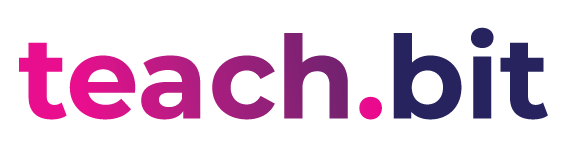







Buna ziua , nu pot deschide comenzile de baza la retelistica ,file pkt
E necesar sa instalati Cisco Packet Tracer pe care il gasiti aici: https://drive.google.com/file/d/1X97qcTuBqVL_5AHJRJWSA-SK0XpixJpZ/view?usp=sharing
Bună ziua l am instalat dar tipologia nu o pot deschide scrie Pkt la fișier și nu știu cu ce program se deschide acest fișier.